Windows 10 merupakan OS yang paling sering mendapat pembaruan. Untuk itu bila kamu adalah pengguna Windows 10, maka update build/patch merupakan hal lumrah yang akan sering kamu jumpai di setiap bulan, bahkan setiap minggunya.
Untuk beberapa update Windows 10, ada yang berjalan lancar namun tidak sedikit pula ada update yang menimbulkan masalah ketika proses instalasinya selesai, khususnya pada keselarasan hardware perangkat komputer/laptop.
Dari beberapa masalah (meski jarang terjadi), ada satu yang umumnya dijumpai di hampir semua pengguna Windows 10 setelah update, yakni masalah pada Wireless Driver (WiFi) yang langsung tidak terdeteksi. Dan ini juga yang admin ikeni.net pernah jumpai seusai memperbarui Windows 10 ke Creator Update.
Masalah seperti ini berbeda dari yang sebelumnya pernah admin share (baca Network Name WiFi Hilang di Windows – Koneksi WiFi Limited di Windows), sebab di kasus ini yang terjadi adalah driver laptopnya yang tidak terbaca.
Permasalahan
Supaya kamu lebih paham dan agar pembahasan tidak melebar kemana-mana, lebih jelas mengenai pokok masalah ini ialah sebagai berikut
- Driver WiFi tidak terbaca, dimana ini ditandai dengan tidak adanya logo WiFi yang tampil di tray icon network di sudut kanan taskbar (lihat gambar diatas)
- Driver WiFi tidak terbaca terjadi setelah kamu menerima dan menginstal update build/patch Windows 10 (sebelum update WiFi baik-baik saja)
- Bila di cek di Device Manager, driver Wireless Network Adapter sudah terdeteksi dengan benar oleh Windows. Hanya saja icon WiFi tidak muncul di tray icon network yang ada di sudut kanan taskbar
- Sudah memastikan WiFi laptop dalam keadaan ON (baca Tips Dasar Mengaktifkan WiFi di Windows)
- Sudah mencoba install ulang driver Wireless Network Adapter tapi hasinya nihil
- Juga sudah coba melakukan update driver wireless adapter ke versi paling terbaru, tapi tetap nihil
Bila yang diterangkan seperti diatas mirip yang kamu alami, maka untuk mengatasinya kamu bisa melakukan cara seperti dibawah ini.
Mengatasi Driver WiFi Tidak Terdeteksi Setelah Update
Langkah ini memang terbilang sangat sederhana dan cukup konyol, namun berdasarkan pengalaman sendiri (yang tentunya sesuai seperti diterangkan pada pokok masalah diatas), ini cukup sukses untuk mengatasi masalah WiFi yang tidak terdeteksi setelah update di Windows 10.
- Langkah pertama, silahkan masuk ke Network Connection
langkah cepat masuk ke Network Connection. Tekan tombol Windows Logo + R di keyboard > lalu pada windows run ketik ncpa.cpl > klik OK
- Pada halaman Network Connection, klik kanan WiFi adapter > Disable
- Kemudian klik kanan lagi WiFi adapter > Enable
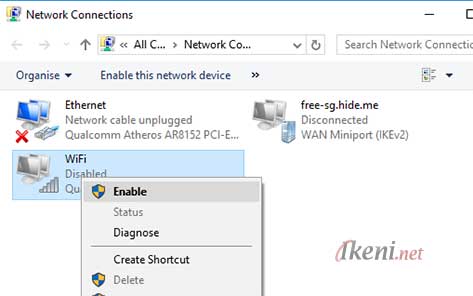
Bila sukses, maka WiFi laptop akan kembali terbaca. Silahkan coba koneksikan untuk mencobanya dan selamat kembali ber-internetan ria
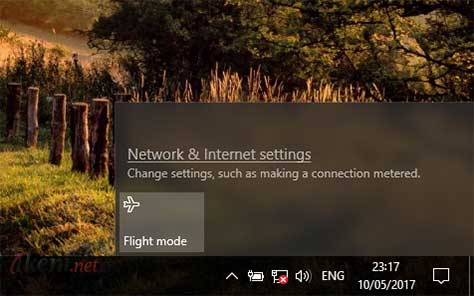
Wah….. I dit it.
Semalam windows 10 terupdate. Wifi hilang. Dan q coba langkah2 nya. Disable & retry to disable wifi.
thanks gan
Thanks gan, bermnfaat banget
Thanks gan, bermanfaat,Uda aman laptop ku sekarang
wah terbaik. simple ya ternyata, udah panik aja hahaha. makasih banyak.
mantep gan, anda sangat membantu. jazakallahu khairan
Thanks gan..membantu banget 😀
Makasihh gannnnn, keren banget, work
Bisa gan. Makasih banyak, gua udah panik
Makasiih banyak kak, sungguh membantu
Thanks gan bermanfaat 👍😀
Hatur nuhun, sangat bermanfaat.
Thx ka bermanfaat banget, tapi ada cara yg lebih simpel kak yaitu cuma restart aja leptop nya beres
It works ..
Tyu🙏
tetap engga bisa gan,pd halaman Network Connection tetap tdk ada logo WiFi’nya 😥
Sama .. punya saya juga begitu gan 😂
di network conmectionmya empty duh gimana iniiii😭😭😭
Makasih banyak gan, sempet panik dan bingung kenapa tiba tiba, akhirnya dapet penyelesaiannya
Sdh bisa di disable, namun saat di-enable kan tdk mau berubah status, tetap “disable”, bagaimana solusinya ?
Gan, kok nggak ada ikon wifi adapternya ya???
Tks, informasi nya pas banget
It’s very useful. Thank you so much!
icon wifi hilang termasuk driver di device manager.
kira2 solusinya apa ya ? di device manager terbaca NDIs internet sharing
Thank you very much gannnn alefyu
Anjaaaayyyy terimakasih bang
Sangat sangat membantu
Terimakasih, sangat membantu
Tyouuuuuuuuuuu~~~~~~~~~~
Thanks gan bisa. Di otak atik gak bisa ternyata caranya mudah
Thanks gan , berhasil
infonya bener-benar sangat membantu dan work, thanks gan
Alhamdulillah akhirnya ya, Sumpah, makasih banget min
udah disable/enable .. icon gak muncul juga di tray ..
untuk ethernet juga sama ..
tapi saat connect wifi / usb tethering nyambung keinternet .
cuman masalahnya icon.ny gak muncul .
bisa bantu fix tah ??
Huuaahh kakak makasih banget ilmunya. Membantu sangat. Padahal tadi udah panik. Nyari dimana2 ga bisa semua
Makasih pake banget loh 😍
mantap gan.. sudah kucoba and langsung oke. trims
Masih. Sangat terbantu
Iya SUPER MEMBANTU, makasih bang
Terimakasih, sangat membantu
Thanks so much! It works 😊
Work gan, sangat membantu. Terima kasih
Mantap sekali sup.. terimakasih banyak gan..
Terimakasih. Sangat membantu
Subhanallah gan I love u!
Sangat bermanfaat. Terima kasih banyak 😉
Thanks 😁
mantap pisan, God Bless U lah
Sangat membantu
membantu sekali, langsung berhasil. terimakasih
Ada cara lainkah tetap logi wifi tidak muncul,tidak bisa mendeteksi wifi di sekitar:(( mohon pencerahannya:(
Makasihh kak
makasihhh kakkkk
Alhamdulillah 11 Oktober 2018 masih terpakai saran ini
makasih bantuannya
Kalo pada halaman network connections nya ga ada wifi adapternya gimana ya min?
thx. sangat membantu
Enggak work gan, msih ttp sama
Makasih kak 😄 sangat membantu dan sukses 😉
Thanks bangat kak. Sangat membantu n sukses
Terimakasih, ilmu yg bermanfaat
Terima kasih banyak gan
Mengalir terus pahala buat ente karna sudah membantu orang banyak. Amin.
Maf Mas sy lagi bingung gmna mau kelik disable sementara iconnya nda muncul ..
mohon bantuanya .
Sekian dan terima kasih
Thanks gan.. it works! 👍👍👍 (three thumbs up for you) 😘
makasi kaka
Alhamdulillah berhasiiiil kak..
Makasih banyak ya sekarang laptop ku bisa terbaca lagi wi fi nya ❤❤
Thanks banget lah.. I’t works 👍🏻👍🏻👍🏻
Kak, mau tanya, saat saya membuka network connections dinotebook.ku tidam ada ikon wifi.nya gimana ya kak?
Kak, saya mau tanya, saat aq membuka network connection dinotebooku tidak muncul ikon wifi, gimana ya kak??
Gan di punya saya kok gaada wifi nya malah bener2 hilang kalo itu kan masih ada kalo disaya hilang
makasih ya om skripsi jadi lancar
Huaaa makasih banyak min :”)
It worked!!! Thank you so much.
Sangat membantu. Terima kasih banyak :”)
Terima kasih. Sangat membantu. Akhirnya bisa berinternet ria!!
Thanks Gan, membantu bangetttt
Di network connection nya ga ada pilihan wi-fi nya kak adanya ethernet sama bluetooth network connection
Sangat membantu, terima kasih:)
Makasihhhhhh sangat membantu
Makasih banyak min, sangat membantu disaat urgent 🙂
Sialann.. ternyata!! Ngunu tok XD XD XD
terimakasih buanyak gannn!!!
Terimakasih buanyakkk!!
Emang konyol bro, g update malah ilang tuh wifi…. Tp setelah ikutin cara ente ehhh tuh nongollll lambang wifi… Ajibbbb bro
Awalnya sempat panik trus leptopnya ane restart, sambil nunggu ane cari solusinya di internet, dapetlah ini website, pas leptop selesai restart baru aja mw ane ikutin langkah2 dari web ini, eh WiFi-nya udah kebaca sendiri kwkwkwkwkw gajadi deh, btw thanks gan ini bermanfaat jg kok
Wah.. terima kasih banyak🙏 sangat membantu. Udah beberapa kali coba cara lain ga bisa. Akhirnya pakek cara ini langsung bisa. Thank youuuu🙏🙏🙏
Makasih kak, artikelnya membantu sekali pas dicoba terbukti. 👍
permisi mas, sya juga punya kasus yg sama. sebelum nya wifi baik2 sja, tpi setelah update driver wifi nya pake driver booster, wifi nya sdh tdk kedetect, sya coba berbagai cara hasil nya tdk ada, sya sdh coba cara nya mas ttp gk bisa.
di jendela network connections yg ada cuman ethernet aja, gak ada wi-fi. sya sdh coba update driver nya, sdh disable-enable, sdh d roll back smpe saya uninstall trus download driver nya d situs resmi laptop saya ttp gk bisa. bahkan saya reinstall windows saya ttp aja driver nya gk kebaca, sya sdh coba pke driver pack solution ttp aja d device manager driver nya gk kebaca dn masih gitu smpe skrng. Tolong mas admin bantuannya!
kalo udah mentok ga bisa, salah satu dari beberapa pilihan terakhir coba pakai Wireless Adapter eksternal, punya TP-L*NK itu sekitar 95rb-125rb.
Membantu sekali
Woah, sangat bermanfaat ini. Pahalamu besar gan
Astagaa sesimple itu, td dah panik gabisa gara2 td malam update windows:’)))) maaci
Alhamdulillah.. mksh banyak infonya, old but gold 👍
Tidak working juga Min, Drivernya sudah terinstall, Wi-Fi adapternya sudah saya lakukan seperti di atas, kalau dari Windows Setting di windows 10, ia begitu di Turn-On Wi-Finya ia auto turn-off, dan dibawah Wi-Fi ada bacaan Turn Wi-Fi back on dan ComboBox di dalam Combobox tersebut ada bacaan #Opsi. Manually,in 1 hour, in 4 hour, in 1 day. Tolong dong min Solusinya, sudah 1 minggu kendala tersebut belum jumpa alternatif solusi. Tolong dong. :'( tolong dong 🙂
Makasihhhh banget Gann , sangat membantu artikelnya
Asu!! Work bang. Senang amat gua
thanks! nice info and 100% work ..!
gan, we mau konsultasi…we udh ikutin langkah2 diatas tapi tetep gk bisa…gmna cara mengatasinya y
Sangat bermanfaat thanks min
Ga muncul logo WIFI nya cuma ada bluetooth sama ethernet 2. Gimana doong
Ohh it works!!!! Waaa makasih banyak💛👍
Waah makasih banget infonyaa
Wah bisa gan, tengkiu infonya yak
Thanks, sangat bermanfaat… Semoga selalu dimudahkan dlm segala hal…
Wahhh…bener2 langsung bisa…thanks gan sangat bermanfaat
Makasih gan
Artikel lawas 20 Mei 2017 tapi masih bermanfaat sampe detik ini (jam 16:51) Rabu, 07 Agustus 2019. Thanks a lot buat admin yang udah share artikel ini. Thanks once more again.
Kereen makasih bnget loh. Semoga dapat balasan yg luar biasa dari tuhan karena sdah mmberi manfaat kpada org lain
Keren banget kak, sangat membantu. Bikin tutorial yang lainnya kak. 👍🏻👍🏻👍🏻👍🏻